Online Programlar: Wix Owner Uygulamasında Programınıza Bölümler ve Adımlar Ekleme
3 dakikalık okuma
Wix Owner uygulamasından istediğiniz zaman programınızın içeriğini oluşturun veya güncelleyin. Yeni bir program oluşturuyorsanız, ilgili adımları eklemeden önce programınızı yapılandırmak için bölümler ekleyin. Mevcut bir programı güncelliyorsanız, bunu İçerik sekmesinden yapabilirsiniz.
Nasıl yapılacağını öğrenin:
Wix Owner Uygulamasında Programınıza Bölümler Ekleme
Wix Owner uygulamasında programınızı yapılandırmak için bölümler oluşturun. Bölümler, katılımcıların ilerlemelerini izlemelerine yardımcı olur ve uygulamadaki program içeriğinde gezinmeyi kolaylaştırır.
Not:
Bölümler sadece katılımcıların kendi hızında ilerlediği programlar için kullanılabilir.
Wix Owner uygulamasında bir bölüm eklemek için:
- Wix Owner uygulamasından sitenize gidin.
- Yönet simgesine
 dokunun.
dokunun. - İşletme sekmesi altında Online Programlar seçeneğine dokunun.
- İlgili programa dokunun.
- İçerik sekmesine dokunun.
- En alttaki +Bölüm Ekle'ye dokunun.
Not: Yeni bir program oluşturuyorsanız, program kurulumu sırasında İlk Bölüm Ekle'ye dokunun. - Bölüm adı alanına bölüm için bir ad girin.
- (İsteğe bağlı) Bu bölümün kısa bir açıklamasını eklemek için +Açıklama Ekle'ye dokunun.
- (İsteğe bağlı) Bölüm için bir kapak görüntüsü veya video yüklemek için Ekle simgesine
 dokunun.
dokunun. - Kaydet'e dokunun.
İpucu:
Bölümü genişletmek ve içindeki adımları görüntülemek için bir bölümün altındaki Adımları Göster açılır menüsüne dokunun. Tüm bölüm ayrıntılarını göstermek için bölümün sağındaki oka da dokunabilirsiniz.
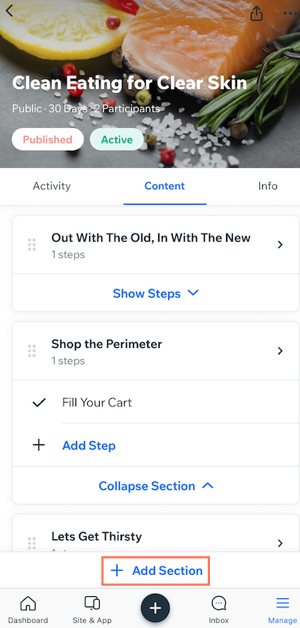
Wix Owner Uygulamasından Programınıza Adım Ekleme
Wix Owner uygulamasından istediğiniz zaman adımlar ekleyin. Programda değişiklik yapmak istiyorsanız, hareket halindeyken bunu uygulamadan yapmak kolaydır.
Wix Owner uygulamasından bir adım eklemek için:
- Wix Owner uygulamasından sitenize gidin.
- Yönet simgesine
 dokunun.
dokunun. - İşletme sekmesi altında Online Programlar seçeneğine dokunun.
- İlgili programa dokunun.
- İçerik sekmesine dokunun.
- Adımın olmasını istediğiniz bölümün altındaki + Adım Ekle'ye dokunun.
- Yazmaya başlamak için Düzenle simgesine
 dokunun:
dokunun:
- Adımınız için bir ad girin.
- Adımınızın nasıl tamamlanacağını açıklayan bilgilendirici bir açıklama girin. Not : Açıklamanızı biçimlendirmek için alttaki araç çubuğunu kullanın.
- Tamam'a dokunun.
- (İsteğe bağlı) Adımınızı programın farklı bir haftasına ve gününe taşımak için alttaki Tarih'e dokunun.
- (İsteğe bağlı) Katılımcıların adımı tamamladıktan sonra doldurmaları için özel bir anket oluşturmak için Anket'in yanındaki Ekle'ye dokunun. Daha fazla bilgi
- Sağ üst köşedeki Kaydet'e dokunun.
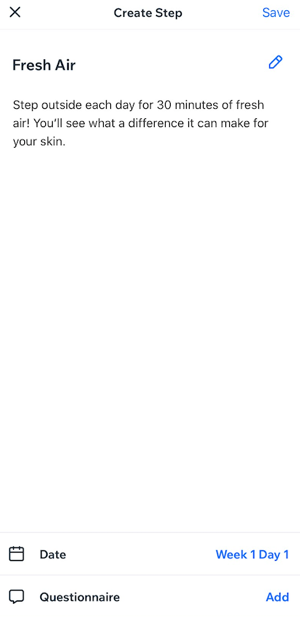
Bu içerik yardımcı oldu mu?
|